Como CREAR IMAGENES para ANUNCIOS PUBLICITARIOS Editor de Publicidad Online 2023
Summary
TLDREl script del video ofrece una guía para crear imágenes atractivas y persuasivas que impulsen las ventas y atraigan a los visitantes a las páginas web. Se utiliza Picasa, una herramienta gratuita de Google, para editar y personalizar imágenes en HD. Se enseña cómo descargar y recortar imágenes, agregar texto con diferentes fuentes y estilos, y cómo resaltar el mensaje con colores llamativos y bordes. El objetivo es que las imágenes sean impactantes, persuasivas y lleven al público a tomar acción, visualizando los resultados y comprando el producto.
Takeaways
- 🌟 Crea imágenes atractivas y seductoras para atraer a los visitantes y aumentar las ventas.
- 🛠️ Utiliza Picasa, un editor de imágenes gratuito de Google, para gestionar y editar tus imágenes.
- 🔍 Descarga imágenes en HD desde Google para asegurar que tus publicaciones sean nítidas y de alta calidad.
- 📏 Selecciona imágenes que no tengan espacios innecesarios para facilitar la edición y el espacio para el texto.
- 🖼️ Usa el tamaño exacto de búsqueda en Google para encontrar imágenes con dimensiones específicas como 1920x1080.
- ✂️ Recorta las imágenes en Picasa para enfocarte en los elementos importantes y dejar espacio para el texto.
- ✍️ Personaliza las imágenes con texto usando diferentes fuentes, tamaños y colores para captar la atención.
- 🎨 Acentúa tus mensajes con colores llamativos y bordes definidos para que se destaquen y sean persuasivos.
- 📑 Organiza tus imágenes en Picasa para una fácil búsqueda y acceso.
- 💻 Abre y edita las imágenes en Picasa como administrador para evitar problemas de permisos.
- 🚀 Usa tus habilidades de edición de imágenes para crear anuncios impactantes que motiven a las personas a visitar tu sitio web y comprar tu producto.
Q & A
¿Qué herramienta de edición de imágenes se recomienda utilizar en el script?
-El script recomienda utilizar Picasa, una herramienta gratuita de Google para la edición de imágenes.
¿Cómo se puede descargar Picasa?
-Para descargar Picasa, se debe escribir 'picasa' en el navegador, hacer clic en la primera opción que aparece y seguir las instrucciones para descargar e instalar el programa.
¿Qué tamaño de imagen se sugiere para que las imágenes se vean atractivas y no borrosas?
-El script sugiere buscar y descargar imágenes en tamaño HD, específicamente con dimensiones de 1920x1080 píxeles.
¿Cómo se pueden descargar imágenes en HD desde Google Images?
-Se deben ir a las herramientas de búsqueda en Google Images, seleccionar el tamaño y poner las dimensiones exactas deseadas, como 1920 en ancho y 1080 en altura, para encontrar imágenes en HD.
¿Qué se debe tener en cuenta al elegir imágenes para editar?
-Al elegir imágenes, se debe asegurarse de que no haya espacios que impidan editar texto y que las imágenes no sean demasiado pequeñas para evitar borrosidad.
¿Cómo se puede recortar una imagen en Picasa para dejar espacio para el texto?
-En Picasa, se selecciona la herramienta de recorte y se ajustan los límites de la imagen para dejar espacio en blanco donde se desea agregar texto.
¿Qué se debe hacer antes de escribir texto en una imagen en Picasa?
-Antes de escribir texto, se debe elegir la fuente, el tamaño y el color deseado para que el texto sea legible y atractivo.
¿Cómo se puede hacer que el texto en una imagen sea más llamativo?
-Se puede cambiar el color del texto, agregar un borde o filo y ajustar el tamaño y la tipografía para hacer que el texto sea más llamativo.
¿Qué se entiende por 'mensaje persuasivo' en el contexto del script?
-Un 'mensaje persuasivo' es un texto que motiva a la persona a tomar una acción, como hacer clic en una imagen y visitar una página de venta, al imaginar los resultados que se ofrecen.
¿Cómo se puede guardar una imagen editada en Picasa?
-Después de aplicar los cambios, se va a 'Archivo' y luego a 'Guardar como', eligiendo la ubicación deseada y dando clic en 'Guardar'.
¿Por qué es importante que las imágenes tengan un mensaje claro y atractivo?
-Las imágenes con mensajes claros y atractivos llaman la atención del público y motivan a las personas a interactuar con la publicación, lo que puede aumentar las visitas a la página web y las ventas.
Outlines
🖼️ Crear Imágenes Atractivas
El primer párrafo se centra en la creación de imágenes atractivas y seductoras para atraer a los visitantes y aumentar las ventas. Se menciona la necesidad de dos herramientas principales: Picasa, un editor de imágenes gratuito de Google, y un método para descargar imágenes en HD de Google. Se proporciona un paso a paso para descargar e instalar Picasa, buscar y seleccionar imágenes de alta calidad y cómo guardarlas en el equipo.
✂️ Recortar y Editar Imágenes
El segundo párrafo detalla cómo recortar y editar imágenes con Picasa para dejar espacio para agregar texto. Se discute la selección de imágenes que no tengan espacios en blanco y cómo ajustarlas para incluir mensajes persuasivos. También se cubre la adición de texto con diferentes fuentes y colores para hacer que el mensaje sea más llamativo y efectivo.
🎨 Acentuar el Diseño con Colores y Bordes
El tercer párrafo se enfoca en cómo mejorar la apariencia visual de las imágenes con Picasa, utilizando colores llamativos y filos en las letras para destacar el texto y hacer que sea más atractivo. Se sugiere la combinación de colores y estilos de letras para crear un mensaje persuasivo que llame la atención y motive a las personas a interactuar con la publicación.
📈 Impacto en las Ventas y Estrategias Finales
El último párrafo enfatiza la importancia de que las imágenes tengan un impacto en las ventas y cómo utilizar estrategias persuasivas para que las personas visualicen los resultados y se sientan motivadas a comprar el producto. Se aconseja revisar y ajustar constantemente las publicaciones para garantizar que tengan el mayor impacto posible y se invita a los espectadores a seguir aprendiendo con futuras publicaciones.
Mindmap
Keywords
💡Imágenes atractivas
💡Clientes
💡Ventas
💡Picasa
💡Descargar
💡HD
💡Recortar
💡Texto
💡Persuasivo
💡Fuente
💡Color
💡Filo de las letras
💡Mensaje
Highlights
Crear imágenes atractivas y seductoras para aumentar la animación en las páginas y videos.
Utilizar Picasa, un editor de imágenes gratuito de Google, para editar y crear imágenes.
Descargar imágenes en HD desde Google para obtener mejores resultados visuales.
Seleccionar imágenes que no tengan espacios vacíos para facilitar la edición de texto.
Usar el tamaño de búsqueda exacto en Google para encontrar imágenes en resolución Full HD.
Recortar imágenes en Picasa para adaptarlas y dejar espacio para el texto.
Editar texto en imágenes con diferentes fuentes, tamaños y colores para destacar.
Agrandar y centrar texto en imágenes para mejorar la visualización y el impacto.
Utilizar negritas, italic y otros estilos para dar más énfasis a ciertas palabras.
Agregar un borde o filo a las letras para hacerlas más llamativas y atractivas.
Combinar colores y estilos de texto para crear un mensaje persuasivo y apuesto.
Guardar las imágenes editadas en Picasa y luego guardarlas en la carpeta deseada.
Importancia de utilizar mensajes persuasivos que llamen la atención y motiven a la acción.
La imagen debe hacer que la gente visualice los resultados y genere curiosidad.
Las imágenes deben tener colores llamativos y detalles que atraigan la mirada.
El uso de Picasa permite personalizar imágenes para aumentar el alcance y efecto en los anuncios.
Las imágenes deben ser impactantes y persuasivas para que las personas hagan clic y compren el producto.
Revisar y guardar los videos para asegurar que las publicaciones siempre tengan impacto.
Transcripts
nuevamente hola como están en este
minuto ya lo vamos a aprender a crear
imágenes atractivas esas imágenes
seductoras que incluso animan mucho en
gran manera a los
visitantes de nuestra en otras páginas
de nuestros vídeos de esta manera vamos
a conseguir bastantes clientes y muchas
ventas en otros en otros productos para
crear estas imágenes vamos a ir vamos a
necesitar dos herramientas este muy
bueno en primer lugar vamos a utilizar
la herramienta que yo utilizo mucho que
es mi casa es un editor de imágenes y
tenemos más señales de cómo descargar
imágenes en hd para poderlas de vista
primer en primer lugar vamos a descargar
lo que es picasa
vamos a nuestro navegador escribimos
picasa y generalmente la primera opción
inmediatamente y picasa déjenme decirle
que es una herramienta gratuita por si
acaso de google acá no hay nada de
derechos de autor y nada es la
herramienta que google nos proporciona y
simplemente para descargarlo le damos
clic aquí donde visitó un nueva casa acá
abajo nos pide confirmar le damos en
descargar realmente no pesa casi nada
pesa solamente 16 como a 6 megabytes
muy bien una vez que se ha descargado el
instalador simplemente le damos un clic
aquí en el instalador un clic nada más
vamos a minimizar por un momento
pero momento que empiece la acá nos pide
que ejecutar para empezar a instalarlo
le damos que acepto así instalar
bueno hay una vez que se termine de
descargar e instalar y promete tenemos
que configurar estas opciones vamos a
destilar la enviar estadísticas y
ejecutar picasa porque todavía no lo
vamos a ejecutar y le damos en terminar
muy bien como ven se nos ha creado un
acceso directo aquí en el escritorio
para poder usar no ahora no vamos a ir a
lo que es este google nuevamente vamos a
google y lo que vamos a hacer ahora es
descargar imágenes pero no le voy a
enseñar un truquito para que lo
descarguen en las imágenes en hd para
que sus imágenes se vean realmente
atractivas y no se vean borrosas como
muchas publicaciones que se ven por ahí
ya una vez que damos clic donde dice
imágenes en google imágenes le vamos
aquí
en este caso voy a voy a descargar
imágenes para bajar de peso pero aquí no
la recomiendo mucho que descarguen de
aquí ni inmediatamente porque el último
ajeno juego de diferentes tamaños y si
vemos una imagen que nos guste de
repente demasiado pequeña
pueden buscar muchas imágenes pero la
muy pequeña lo que vamos a hacer lo que
les sugiero mucho y por una atención
mucho en esto tenemos que buscar
imágenes que no tengan no dejen espacios
como éste por ejemplo que no deja un
espacio para poder editar un texto ahí y
aquí por ejemplo para poder poner texto
de tal manera que no nos tape la imagen
no siempre busquemos imágenes que nos
den espacios en blanco para poder editar
en este caso como le decía no vamos a
descargar aquí vamos a ver vamos a ir
nos vamos al truco vamos aquí a
herramientas de búsqueda y aquí se
muestran estas opciones vamos a ir aquí
donde dice tamaño le vamos en un dice
exactamente y aquí vamos a poner las
siguientes dimensiones
y aquí podemos 1080
y le damos seguir 1920 en el ancho y
altura 1080 tenemos en ir se dan cuenta
podemos de punteros y todas las imágenes
que descargas son en 1920 x 1080 de la
calidad full hd ahora vamos a buscar una
imagen que nos guste
por ejemplo puede ser esta le vamos a
dar un clic allí para poder descargar
vemos que para que descarguen voy a
volver a otra imagen por ejemplo
para que dejaron una imagen nunca le den
de sí mismo como está en pequeño siempre
dan clic a la imagen para que sea grande
y cuando nos quieren dejar simplemente
clic derecho en la imagen le dan guardar
imagen como
y aquí lo mandamos a lo que existen
imágenes
stewart no con el nombre de iu para
bajar peso en imágenes jpg le damos en
guardar
muy bien ya lo tenemos descargada ahora
voy a minimizar esto y vamos a abrir
otro programa picasa siempre
acostumbrarse a ejecutar como
administrador para no en el problema
y de buscar imágenes en todo el equipo
le damos continuar por
y le hemos finalizado
ahora no
esto lo cerramos
y a cargo todas las imágenes de nuestra
computadora
y aquí está
simplemente le damos doble clic a la
imagen que acabamos de descargar y lo
que vamos a hacer es este en el caso que
no apareciera tu
imagen allí en caso de no pareciera para
que la traigas simplemente le das esté
aquí en archivo
le das añadir archivo a picasa y aquí
vamos a la carpeta imágenes yo le puse
tipo bajar de peso
y bajar para bajar de peso para bajar
peso
le debéis abrir inmediatamente me
encarga la imagen
y para ser adicta a la imagen siempre le
recomiendo que en el caso que sea
necesario recortar la imagen en este
caso le voy a dar para recortar la
imagen vamos aquí donde dice recortar y
podemos cualquiera de las tres
opciones aquí tenemos aquí por ejemplo
ya que si eres demasiado pequeño no
quiero desperdiciar el espacio en blanco
que tengo aquí entonces lo llevan y
limitas aquí y aquí
vamos a cortar un poco lo que es la
naranja lo necesario aquí llegamos hasta
arriba para poder tener más espacio para
editar aquí y aquí vamos a recortar un
poco aquí
allí entonces para una vez que quede ya
establecido le damos a clic en aplicar
aquí lo tenemos en la cara bonita y las
naranjas ahora para poder este editar
simplemente le damos clic donde sabe ce
y aquí para empezar editar damos clic en
lugar donde queremos ir bien y aquí
quiero antes de escribir quiero decirle
que aquí está lo que es la fuente
tenemos diferentes modelos de letras que
podemos escribir voy a escribir una por
ejemplo
no se ve nada porque porque el texto
está en blanco le voy a dar que sea por
ejemplo en color
con un color verde por ejemplo para
ejemplo y como le decía cuando quieren
acá pueden el tipo de fuente
podemos una letra
llamativas
puede ser ésta una vez esté que tengamos
ahí si quieren que se agrandarlo
simplemente con el scroll con la rueda
del mouse lo vas agrandando
se dan cuenta agrandando y vas entrando
a la parada derecha izquierda para
centrarlo
y otra cosa casting en la tele negrita
para que puedan
si quieren pueden este
cruzarlo adelgazarlo
ahora vamos a poner dietas
he hecho yo de clic aquí mismo y sigo
escribiendo un poco espacio yo
escribiendo sería todas las letras del
mismo tamaño pero yo solo lo que hacer
es hacer clic fuera del recuadro para
que esta palabra sé que con ese tamaño y
cuando quiero agrandar una palabra por
fuera extranjera palabras por fuera
simplemente no puedo agrandar y poner un
incluso un tamaño más grande estos
programas finamente para llamadas a la
acción para que a través de importantes
las agrandó y las que son de secundaria
las al chico entonces esta manera lo
vamos entrando ésta se resistía
para
nuevamente la agrandamos vamos entrando
algo más chico
allí
estamos para arriba
más arriba es un poco más arriba también
esto nos mandamos un poco más acá centro
esto no sube aún más arriba
agrandamos un poco más
y ponemos de
pero muy grande vamos a poner por acá
nuevamente vamos a subir un poco más
arriba
muy bien ahora que ya tenemos lo que es
este muy bien acá ya tenemos lo que es
este nuestro
mensaje dietas efectivas es a parar
efectivas es algo que llama la atención
mucho a la persona que está viendo éstas
efectivas para bajar de peso efectiva
esta palabra efectiva lo que realmente
las imaginas a la gente que realmente le
va a dar resultado de su cuerpo entonces
eso va a hacer que las personas haga
clic en la imagen y por ende vayan a la
de ser tu página de ventas o ok página
web y ahora si se dan cuenta se ve un
poco insípida la es el mensaje forma que
sea bueno para acentuar la imagen y
cambiar el color lo hacemos lo siguiente
damos clic nuevamente dentro de la
palabra y aquí lo que vamos a hacer es
vamos a este vamos a poner unos colores
más llamativo para por cambiar el color
simplemente le dan en la primera te a la
derecha le damos un clic allí
y vamos acogiendo por ejemplo por ese
color está muy bueno llama mucho la
atención
vamos nuevamente clic en la otra en otra
palabra y ya se registra ya se va que
registrando el color que dijimos le
damos un clic aquí otra vez un clic aquí
le elegimos el color aquí la dejamos en
verde porque está bien ese color que ya
también llama la atención mucho tiene
que ver con los digitales ahora hay otra
cosa que queremos en hasta allí también
ya como que va llamando la atención por
los colores pero las palas se notan si
notan que las letras realmente no nos
llama mucho la atención para poder a
centro las letras simplemente le damos
aquí en la segunda te y podemos el
filo de lo que es la
cogemos el color el filo de la letra en
este caso yo les sugiero el negro porque
acentúa más 12 mira y con aquí en este
curso simplemente lo deslizamos y
podemos escoger el filo de las letras
vamos tirando un poquito un poquito más
y allí se dan cuenta que diferencia hago
entre esta palabra y esta de aquí está
se nota más acentuada igual vamos a
hacer con las demás este con las demás
este de palabras vamos acentuando
igual lo hacemos con la siguiente
igualmente con la palabra baja
acá también
y se dieron cuenta que es muy diferente
ponerle un filo a las palabras en un
borde y acentúa más lo que es las
palabras y esta manera llama más la
atención ante los ojos de las personas
de esta manera vas a hacerte un mensaje
persuasivo y apuesto simplemente para
ejemplo este mensaje en el documento en
el vídeo en el documento reporta que te
dejo también para que te vas a encontrar
palabras personales que vas a utilizar
en las imágenes y tanto en lo en el
texto que vas a poner ante que precede a
este a esta imagen que va más arriba
vas a poner es el mensaje persuasivo
para que entre los dos sea un mensaje
que realmente
va a ser realmente seductor para la
persona que están viendo tu publicación
y con ello hagan clic en en la imagen ya
sea en la url que vas a poner arriba
esta manera van a le va a causar mucha
curiosidad ver qué cosa ofrece para
poder lograr este objetivo la idea es
hacer que la gente imagina y visualiza
en su mente lo que tú le vas a ofrecer
así y una vez que ya la han creado
simplemente le damos clic en aplicar y
ya se queda grabada la imagen entonces
ahora lo que vamos a hacer vamos a para
guardarlo simplemente le damos
nuevamente en archivo damos aquí donde
guardar como y lo vamos a guardar voy a
guardar lo que sea en la partición que
está en la partición de hoy es en
carpeta imágenes como quieran
generalmente guardar allí
bajar peso con dietas le guardaba le voy
a guardar así y le di en guardar
ahora minimizamos aquí voy a la carpeta
imágenes
y vamos a buscar bajar peso
y aquí lo tenemos bajar peso con dietas
le damos doble clic
y aquí tenemos nuestro mejor imagen que
acabamos de crear se dan cuenta una cara
bonita y
una fruta y aquí el mensaje persuasivo
de esta manera se dan cuenta siempre los
mensajes tienen que tener colores para
que la gente le llame la atención
acentúen lo que es la letra los goles
los filos de las letras para que tenga
ese atractivo y entonces de esta manera
la gente cuando ve ese mensaje bonito
ese esa imagen de herramienta atractiva
da clic ahí y terminan yendo y comprando
tu producto la idea es hacer que la
gente visualice los resultados en su
mente esa es la clave del éxito bueno de
esta manera ya sabes cómo crear las
imágenes impactantes ya sabes cómo
descargarlas en calidad calidad hd puede
ver cuántas veces quieres este vídeo
para que ya sepas de una vez ya cómo
descargar las imágenes no simplemente de
cara y publicar cualquier imagen sino
que tiene que dictar las para que
también tengan más mayor alcance un
mayor efecto en la en a los ojos de las
personas y esto termine que haciendo que
la persona a clinton en tus anuncios y
terminan comprando comprando tu producto
ya sea esté visitando tu
página web bueno muchas gracias por ver
este vídeo espero que te haya servido
este gran aporte y guardas los vídeos y
siempre revise los grabados para que
siempre tus publicaciones tengan impacto
ante los ojos de la persona
muchas gracias una vez más y nos vemos
en la próxima publicación
Weitere ähnliche Videos ansehen
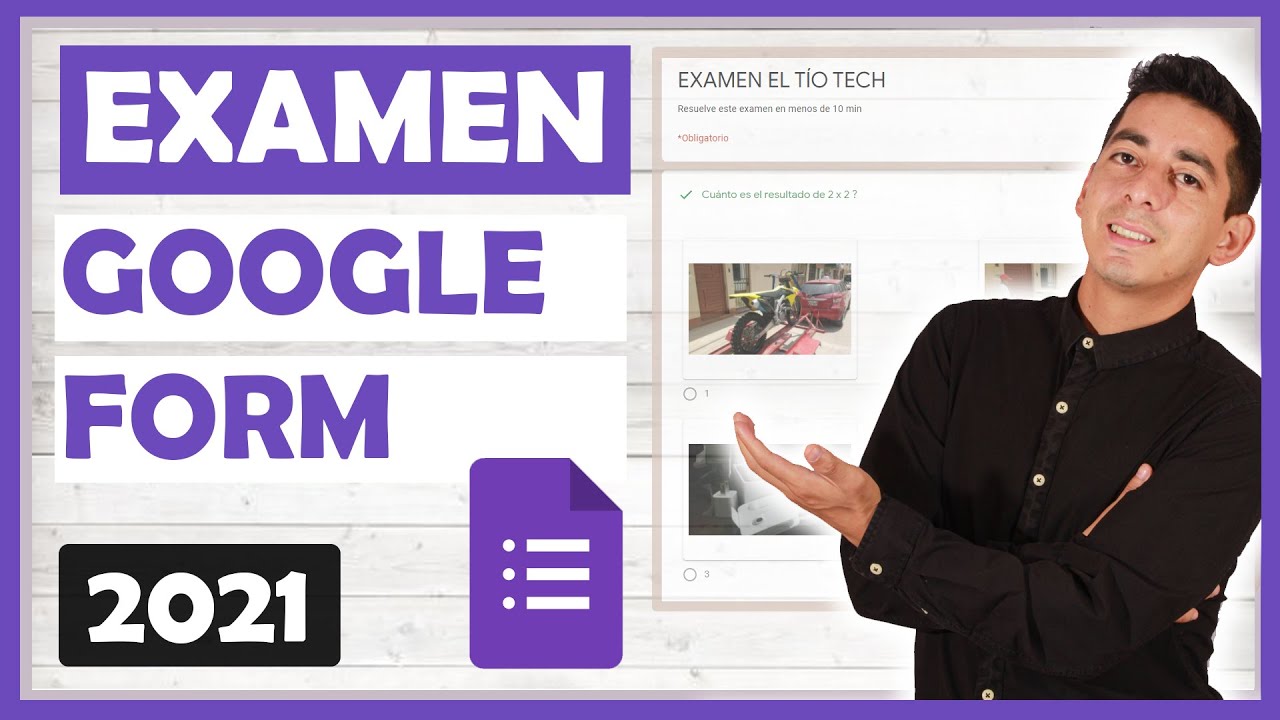
COMO CREAR UN EXAMEN CON FORMULARIOS DE GOOGLE 2021

Word 2016: 28 - Insertar/Imágenes

Imágenes en Microsoft Word | 12
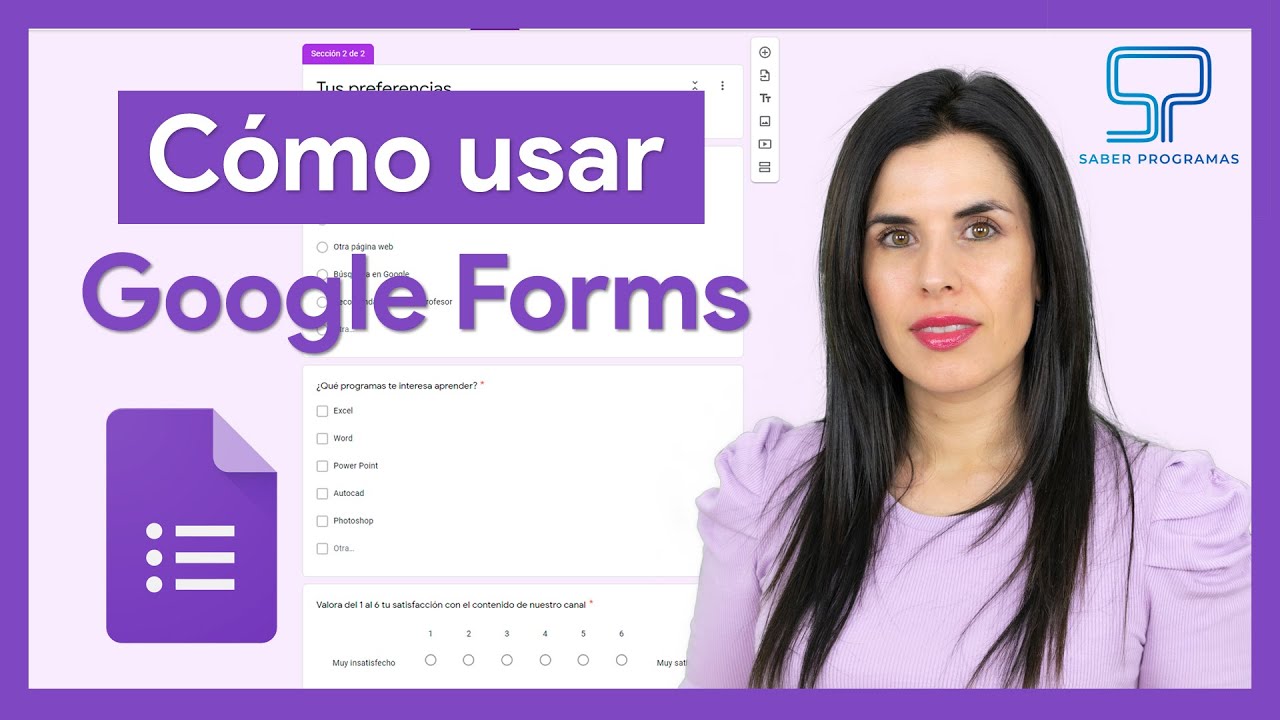
🟣 Cómo usar GOOGLE FORMS [ formularios paso a paso ] 📋

Como crear un Blog en Blogger GRATIS ✅ Paso a paso, fácil y BONITO 😊 🔥 Tutorial español 2022

Crea Posters Gratis con con AI. Microsoft Designer
5.0 / 5 (0 votes)
